Cómo agregar símbolos y letras de colores en el nombre de Free Fire
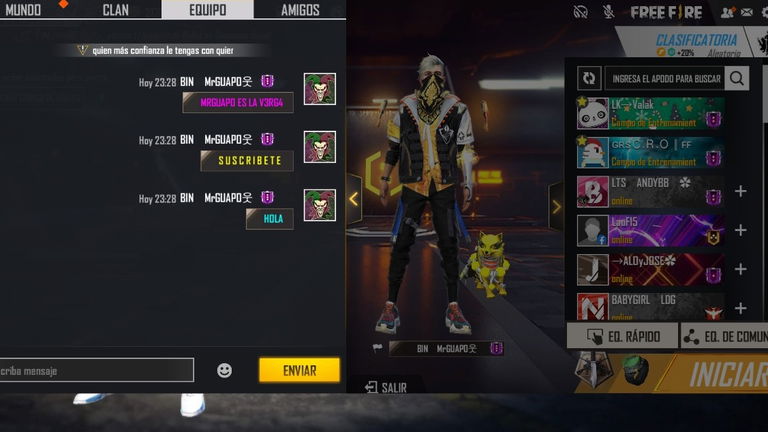
En el popular título de Garena Free Fire, existen infinitas maneras de personalizar tu perfil, así como ponerle símbolos y letras de colores al nombre. Para ello, es necesario una selección de códigos que nos permite cambiar y poner distintos caracteres. A continuación te explicamos paso a paso lo que tienes que hacer para agregar estas nuevas actualizaciones del juego.
Pasos para agregar símbolos y letras de colores en el nombre de Free Fire
Lo primero que debes tener en cuenta es que este tipo de personalizaciones no te afectarán o darán ventajas dentro del juego, ya que el nombre es solo para identificarte de los demás. Esta personalización únicamente le dará un mejor estilo a tu nick.
Para añadir símbolos, empieza por ingresar a tu perfil, y hacer clic en la ventana que se encuentra encima del nombre. Ahora, podrás crear un estilo o simplemente copiar y pegar desde páginas personalizadas.
En el caso de las letras de colores, procedes a buscar el chat del juego, y allí escribes aquello que requiera color. Para realizarlo correctamente, debes saber cuáles son los códigos implementados para poner antes del mensaje.
Antes de poner símbolos en el nombre, se recomienda hacerlo primero en el bloc de notas del teléfono.
A continuación los códigos usados para elegir el color de tu preferencia:
- (FFFFFF) Blanco
- (FFFF00) Amarillo
- (CCFF00) Verde limón
- (000000) Negro
- (808000) Marrón claro
- (FF9000) Naranja
- (00FF00) Verde
- (482B10) Marrón oscuro
- (FFD3EF) Rosado claro
- (6E00FF) Morado
- (00FFFF) Celeste
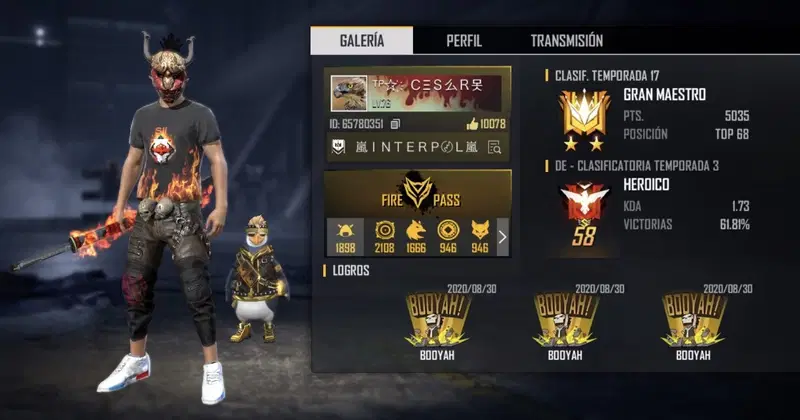
Ejemplo de nombre con símbolos en Free Fire.
Ten en cuenta, que el código deberá ir entre corchetes, para que puedas acceder a la tabla completa de colores. De igual manera, estos comandos pueden ser utilizados tanto en móviles como en computadoras. Por último, el mensaje con las letras de colores saldrá una vez que pulses el botón "Enviar".